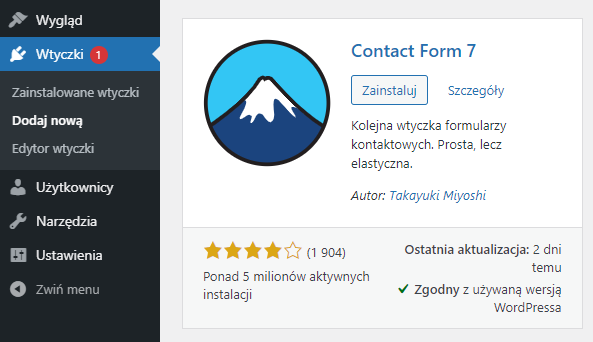Formularze kontaktowe stanowią jedną z podstawowych form komunikacji udostępnianą dla użytkowników na witrynach internetowych. Chociaż inne rozwiązania, jak Messenger czy chat stanowią dziś świetną alternatywę, zapewniając jeszcze lepszy kontakt, formularz wciąż cieszy się niesłabnącą popularnością. Szczególnie, że w żaden sposób nie wpływa na pracę administratora. Dowiedz się, w jaki sposób szybko utworzyć spersonalizowany formularz kontaktowy i umieścić go w witrynie WordPress.
SPIS TREŚCI
Formularz kontaktowy WordPress – informacje podstawowe
Istnieje wiele form komunikacji między użytkownikami witryn internetowych, a jej administratorami czy Biurem Obsługi Klienta. Wciąż jednak telefon oraz formularz kontaktowy stanowią jedne z fundamentalnych metod komunikacji. Formularze kontaktowe zapewniają użytkownikom pewnego rodzaju komfort, możliwość pozostania częściowo anonimowym lub przekazania pytań, które trudno byłoby wyjaśnić słowami lub wymagają dłuższej analizy, aby na nie odpowiedzieć.
CMS WordPress domyślnie nie oferuje żadnego formularza kontaktowego, którego można użyć zaraz po zakończonej instalacji. Możesz skorzystać z popularnej wtyczki Contact Form 7, z którą w prosty sposób utworzysz spersonalizowany formularz kontaktowy.
Jak dodać formularz kontaktowy w WordPress?
Możesz szybko utworzyć i dodać formularz kontaktowy do swojej strony lub wpisu WordPress. Utworzony formularz udostępniany jest w formie shortcode, który możesz umieścić w dowolnym miejscu, np. między kolejnymi akapitami tekstu lub utworzyć nową stronę kontaktową.
- Zaloguj się do panelu administratora WordPress.
- Przejdź do sekcji Wtyczki > Dodaj nową, a następnie zainstaluj nową wtyczkę Contact Form 7.
- Przejdź do konfiguracji wtyczki, dodając nowy formularz kontaktowy. Wybierz po prawej stronie ekranu Formularze.

- Dodaj nowy formularz kontaktowy WordPress.
Wtyczka Contact Form 7 umożliwia utworzenie prostego w działaniu formularza kontaktowego. Znajdziesz tutaj 4 zakładki umożliwiające wprowadzenie podstawowej konfiguracji i personalizowanie formularza. W każdej zakładce znajdziesz dodatkowe wsparcie ze strony autorów wtyczki, opis oraz możliwość przejścia do dokumentacji.
- Formularz: zakładka odpowiada za wygląd formularza, a więc i dostępne pola, które użytkownik będzie mógł uzupełnić do przesłania wiadomości,
- Email: odpowiada za edycję i konfigurację formularza w zakresie działania wcześniej dodanych pól oraz obsługi adresu e-mail, z którego wiadomość zostanie wysłana i na który zostanie dostarczona,
- Komunikaty: w tym miejscu znajdziesz domyślnie ustawione komunikaty, np. błędu lub potwierdzenia wysłania wiadomości. Możesz personalizować je według własnego uznania.
- Ustawienia dodatkowe: dodatkowe parametry formularzy kontaktowych WordPress.
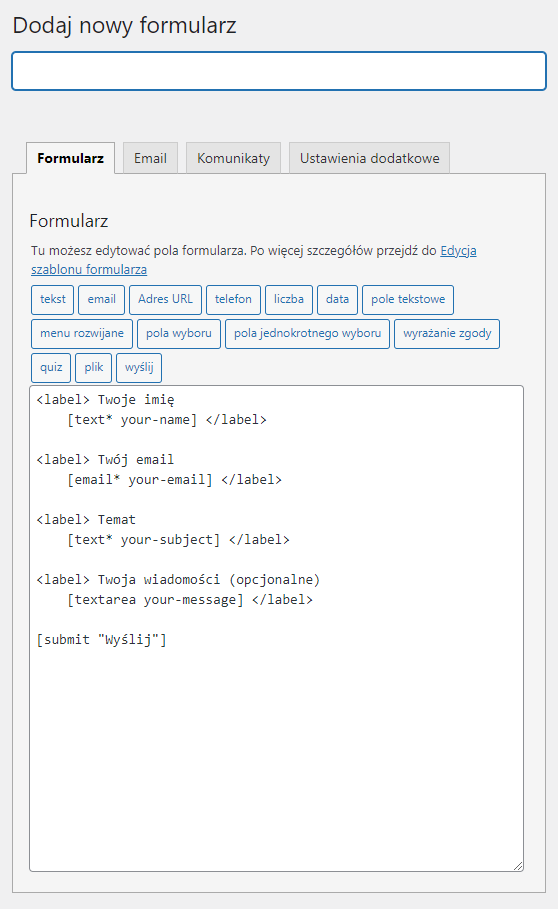
Po utworzeniu formularza kontaktowego otrzymasz kod shortcode – umieść go w treści wpisu lub strony WordPress. Pomoże Ci w tym blok Shortcode – dodaj tam uzyskany kod formularza. Po zapisaniu treści, tj. jej opublikowaniu, formularz będzie od razu dostępny na stronie internetowej.
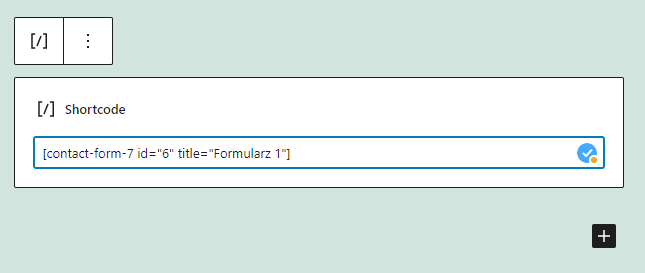
Hosting stworzony dla WordPressa
Masz stronę WWW na WordPressie? My też uwielbiamy ten system dla stron internetowych. Dlatego stworzyliśmy hosting specjalnie dla jego użytkowników.